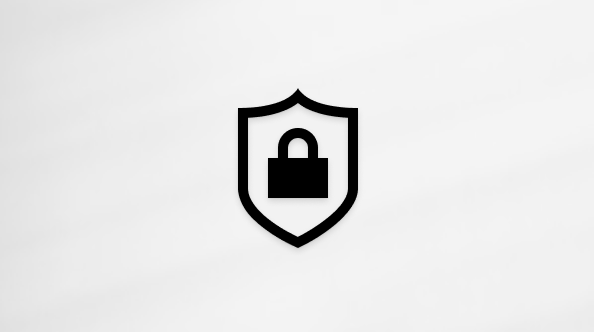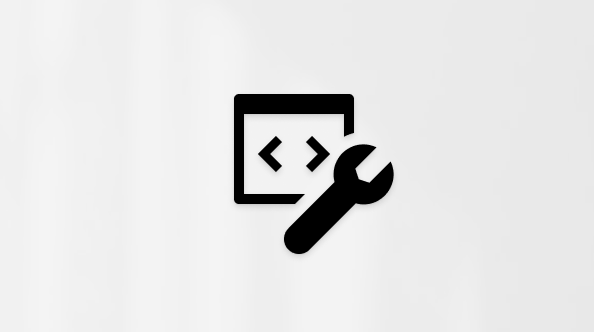비디오: 대체 텍스트를 사용하여 접근성 향상
Applies To
Microsoft 365용 Word Word 2024 Word 2021 Word 2019 Word 2016 가정용 Microsoft 365 Microsoft365.com 비즈니스용 Office Microsoft Office 365 Small Business Microsoft 365 관리자
이미지 및 개체에 대체 텍스트를 추가하는 방법을 알아봅니다.
화면 읽기 프로그램에서 읽을 수 있는 대체 텍스트는 시각 장애가 있거나 시력이 낮은 사용자가 문서에 어떤 이미지와 다른 개체가 있는지 이해할 수 있게 해 줍니다. 대체 텍스트는 그림, 클립 아트, 차트, 표, 도형, SmartArt, 포함된 개체, 오디오나 비디오 개체 등 여러 개체에 추가할 수 있습니다.
개체에 대체 텍스트를 추가하려면
-
그림, 도형, 차트 또는 SmartArt 그래픽에 대체 텍스트를 추가하려면 다음 중 하나를 수행합니다.
-
개체를 마우스 오른쪽 단추로 클릭하고 대체 텍스트 편집...을 선택합니다.
-
개체를 선택합니다. 서식 > 대체 택스트를 선택합니다.
대체 텍스트 창이 열립니다.
-
-
이미지를 볼 수 없는 사람에게 이미지에 대한 자세한 설명을 입력하고 이미지가 메시지에 중요한 이유를 설명합니다.
보조 기술은 이미지 내의 단어를 읽지 않으므로 이미지 내에 텍스트가 있는 경우 대체 텍스트 설명에 해당 텍스트를 포함합니다.